Fill Between Joints
Référence
- Mode
Edit Mode
- Menu
- Raccourci
F
L’utilisation principale de cet outil est de créer un os entre deux articulations sélectionnées en appuyant sur F, de la même manière que dans l’édition de maillage, vous pouvez “créer des arêtes/faces”.
Si vous avez sélectionné une racine et une pointe, le nouvel os :
Aura la racine placée sur la pointe sélectionnée.
Aura la pointe placée sur la racine sélectionnée.
Sera parenté et connecté à l’os possédant la pointe sélectionnée.
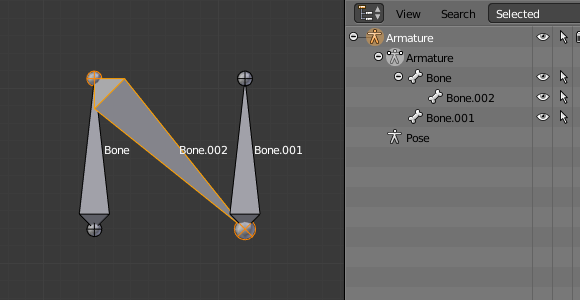
Pointe active à gauche. |

Pointe active à droite. |
Si vous avez sélectionné deux pointes, le nouvel os :
La racine sera placée sur la pointe sélectionnée la plus proche du curseur 3D.
Aura la pointe placée sur l’autre pointe sélectionnée.
Sera parenté et connecté à l’os possédant la pointe utilisée comme racine du nouvel os.
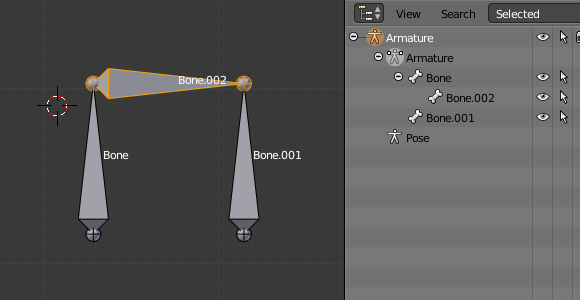
Curseur 3D à gauche. |
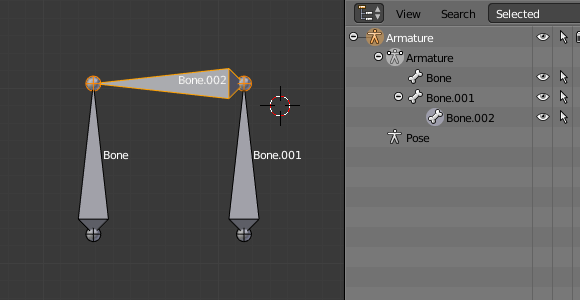
Curseur 3D à droite. |
Si vous avez sélectionné deux racines, vous rencontrerez un petit problème dû au fait que le système d’événements de Blender ne met pas à jour l’interface en temps réel.
En cliquant sur F, comme dans le cas précédent, vous verrez un nouvel os :
Avec la racine placée sur la racine sélectionnée la plus proche du curseur 3D.
Avec la pointe placée sur l’autre racine sélectionnée.
Parenté et connecté à l’os possédant la racine utilisée comme racine du nouvel os.
Si vous essayez de déplacer le nouvel os, Blender mettra à jour l’interface et vous verrez que la racine du nouvel os se déplace vers la pointe de l’os parent.
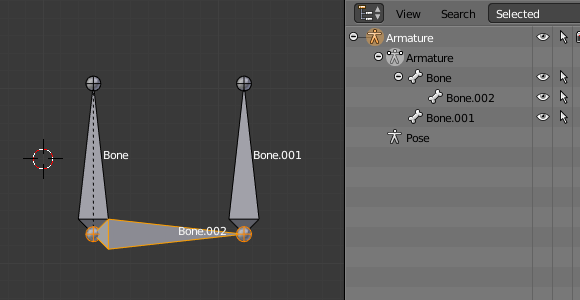
Avant la mise à jour de l’interface utilisateur (curseur 3D à gauche). |
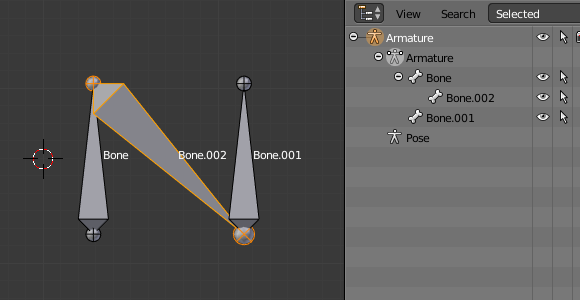
Après la mise à jour de l’interface utilisateur, visualisation correcte. |
Cliquer sur F avec une seule articulation osseuse sélectionnée créera un os à partir de l’articulation sélectionnée jusqu’à la position du curseur 3D, et ne le parentera à aucun os de l’armature.
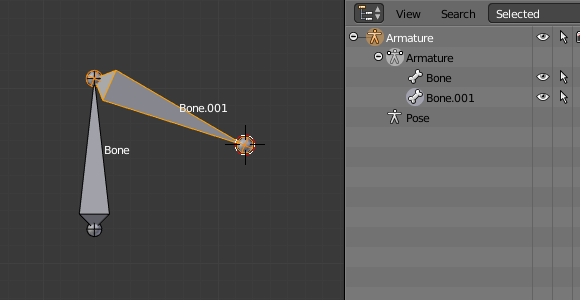
Remplir avec une seule pointe sélectionnée. |
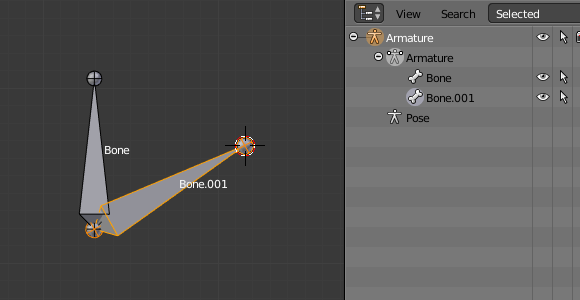
Remplir avec une seule racine sélectionnée. |
Vous obtiendrez une erreur lorsque :
Vous essayerez de remplir deux articulations du même os.
Vous essayerez de remplir plus de deux articulations osseuses.